Часто задаваемые вопросы по восстановлению данных Tipard Android
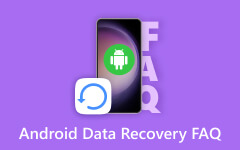
[Решение] Устройство подключено, но не может быть обнаружено?
В этом случае нажмите раскрывающийся список и переключитесь в другой режим соединения, затем снова подключите устройство. Существует три режима подключения: MTP, PTP и USB Mass Storage. Ниже приводится введение в эти три режима.
Чтобы устранить проблему, выполните следующие действия:
MTP: MTP означает «Протокол передачи мультимедиа». Когда Android использует этот протокол, он появляется на компьютере как «мультимедийное устройство». Протокол передачи мультимедиа широко пропагандировался как стандартизованный протокол передачи аудиофайлов цифровым музыкальным плеерам с использованием проигрывателя Windows Media и подобных приложений.
PTP: PTP означает «протокол передачи изображений». Когда Android использует этот протокол, он появляется на компьютере как цифровая камера.
USB-накопитель: USB-накопитель - это стандартный протокол, используемый флэш-накопителями, внешними жесткими дисками, SD-картами и другими USB-накопителями. Привод становится полностью доступным для компьютера, как если бы это был внутренний диск.
[Решение] Что такое режим отладки USB?
Режим отладки USB относится к развивающейся функции, предоставляемой Android. С помощью этой функции пользователи могут копировать и передавать данные между компьютерами и устройствами Android, устанавливать APP на устройствах Android, читать данные журнала и т. Д.
Проводное соединение можно установить, только если вы откроете режим отладки USB.
По умолчанию режим отладки USB отключен. Вам нужно включить его вручную.
[Решение] Как открыть режим USB-отладки?
Для Android 2.3 или более ранних версий
Шаг 1: Поиск настроек на устройстве.
Шаг 2: Нажмите «Приложение».
Шаг 3: Нажмите «Разработка».
Шаг 4: Проверьте режим отладки USB
Для Android 3.0-4.1
Шаг 1: Поиск настроек на устройстве.
Шаг 2: Нажмите «Параметры разработчика».
Шаг 3: Проверьте режим отладки USB.
Для Android 4.2 или более поздней версии
Шаг 1: Поиск настроек на устройстве.
Шаг 2: Нажмите «Об устройстве».
Шаг 3: Найдите номер сборки и последовательно нажимайте ее на 7.
Шаг 4: Вернитесь в «Настройки» и выберите «Параметры разработчика».
Шаг 5: Проверьте режим отладки USB.
[Решение] Как предоставить привилегию root FoneGo?
Предпосылка:
Ваш телефон был установлен FoneGo и укоренен, но его интерфейс не появляется в окне, которое напоминает, что вы разрешаете FoneGo перед сканированием при использовании этой программы.
В нашей программе перечислены способы авторизации программного обеспечения для управления корнями 3. Это Super SU, Super User и Kinguser.
Супер Пользователь
1, найдите «Суперпользователя» и войдите в него на свой телефон.
2, найдите «FoneGo» в программном обеспечении «Суперпользователь».
3, откройте «FoneGo», нажмите «значок корзины», который находится в правом верхнем углу, чтобы удалить все файлы журналов.
Super SU
1, найдите и нажмите «Super SU» на своем мобильном телефоне.
2, найдите «FoneGo» и щелкните по нему.
3. В списке «Доступ» есть раскрывающееся меню, откройте раскрывающееся меню и выберите «Грант». Нажмите «√», чтобы сохранить его.
KingUser
1, найдите и введите «KingUser» на свой мобильный телефон.
2, Найдите «FoneGo» в «KingUser».
3, нажмите «FoneGo», выберите «Разрешить» в раскрывающемся меню.
Примечание: Если вы используете другое программное обеспечение для управления корнями, пожалуйста, обратитесь к его соответствующим сведениям.
Если вы не решили проблему, обратитесь к нам за помощью: support@tipard.com







